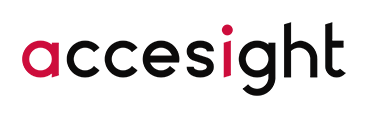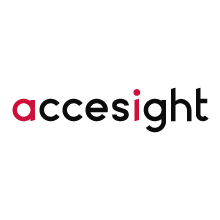マーケティング業務でコンテンツを制作する際に、効率的に制作を行いたい、社内にデザイナーがいないけれどデザイン性の高いコンテンツを制作したい…こんなお悩みはないでしょうか。
特に、中小企業やスタートアップにとって、限られたリソースで最大の効果を引き出すためには、適切なツールの選定と利用が必要となります。
この記事では、HubSpotとCanvaという二つの強力なツールを連携させることで、デザイン作業の効率を飛躍的に向上させる方法と、その具体的なメリットについて詳しく解説します。
目次
HubSpotとは

HubSpotとは、マーケティング、営業、カスタマーサポートの全ての業務をつなげる機能を備えた統合型プラットフォームです。
CRM(顧客関係管理)機能を無料で利用することができ、見込み客の獲得から育成、顧客との関係管理までひとつのプラットフォームで一元管理することができます。
HubSpotの主な機能
- CRM(顧客関係管理)システム
すべての顧客情報を一元管理し、マーケティング、セールス、カスタマーサポートチームが効率的に作業できるようサポートします。 - MA(マーケティングオートメーション)
メールマーケティングの自動化やパーソナライズ、ソーシャルメディアの管理などを行うことができ、マーケティング活動の効果を最大化します。 - CMS(コンテンツ管理システム)
ウェブサイトのコンテンツを簡単に作成、管理し、パーソナライズされたエクスペリエンスを提供します。
Canva(キャンバ)とは

Canvaは、オンラインで使える無料のグラフィックデザインツールです。61万点ものテンプレートと、1億点の素材(写真、動画、イラスト、音楽)があり、ドラッグ&ドロップの簡単操作で誰でも簡単にあらゆるデザインを作成できます。

Canvaのテンプレート選択画面。SNSだけでも数多くのテンプレートが用意されています。
パソコンはもちろん、スマートフォンやタブレットでも使えます。また、Canvaで作成したデザインを数クリックで印刷注文できる「Canvaプリント」と呼ばれる印刷サービスも提供しています。
Canvaの主な機能
デザイン制作
豊富なテンプレートと素材を利用して、プレゼンテーションや名刺やロゴ、SNS投稿用の画像、ホームページやウェブサイト制作などが可能です。

プレゼンテーションの作成画面例
写真編集
写真のトリミングやフィルター加工、ぼかしやモザイク加工などもCanva上で可能です。
動画編集
写真編集だけなく動画の編集も可能です。動画のカットやトリミング、テキストテロップ、BGM音楽などの基本的な機能だけでなく、エフェクトやトランジションの追加なども可能です。
AI機能
昨年からAI機能が搭載され、画像生成や文章生成、AIナレーションなどの機能が利用できるようになっています。
.jpg?width=3840&height=2160&name=blog-canva7%20(1).jpg)
Canvaの「マジック生成」(AIでの画像生成機能)画面例
この他にも、Canvaではさまざまなクリエイティブ制作が可能です。詳しくはCanvaの公式ページをご確認ください。
Canvaの料金プラン
Canvaには無料プラン・Canvaプロ・Canvaチーム・Canvaエンタープライズの4つのプランがあります。
Canvaプロは個人向けの有料プラン、Canvaチーム・Canvaエンタープライズは企業向けのプランとなっています。
| 無料 | Canvaプロ | Canvaチーム |
Canva | |
| 料金 | 0円 | 11,800円/年 1名 | 9,000円/年 1人あたり(最小3人) | チームの規模によって異なる |
| 利用できる写真や グラフィック | 300万点以上 | 1億枚以上 | 1億枚以上 | 1億枚以上 |
|
クラウドストレージ | 5GB | 1TB | 1TB | 1TB |
| その他の特徴 | SNSコンテンツのスケジュール機能 | プロの機能に加えてリアルタイムで編集やコメントできる共同編集機能が使用可能 | チームの機能に加えてデザインの承認機能や複数のブランド管理などが使用可能 |
基本的な機能は無料プランでも利用可能ですが、有料プランになると利用できる写真やグラフィックなどのコンテンツが増え、デザインの幅が格段に広がります。
HubSpotとCanvaの連携方法とメリット
ここからは、HubSpotとCanvaの具体的な連携方法とそのメリットについて解説します。
連携方法
HubSpotとCanvaを連携させるためには、以下の手順を踏みます。
1. HubSpotのマーケットプレイスにアクセスして、Canvaのページを開き、「アプリをインストール」をクリックします。

2. 紐付けるアカウントを選択して、「アプリを接続」をクリックします。

3. インストールが完了すると、HubSpotのアカウントにCanvaが連携されます。
連携のメリット
HubSpotとCanvaの連携には多くのメリットがあります。以下にその主なポイントを挙げます。
HubSpotの画面から直接Canvaのデザイン作成ができる

ブログ記事編集画面
CanvaとHubSpotを連携することで「Canvaを使用してデザイン」という表示が追加され、こちらをクリックしてデザインしたいテンプレートを選択するとCanvaの画面に自動で切り替わりデザインを作成することができます。
この機能はHubSpotのブログやウェブサイト、ランディングページ、ソーシャル投稿といったコンテンツ作成の画面から利用することができます。
さらに、どこからこの機能を利用するかによって選択できるテンプレートが自動で変更されます。例えば、ブログ記事編集画面からこの機能を呼び出すと、A4ドキュメントやお知らせ、ブログバナーのテンプレートが利用できますが、ソーシャル投稿画面でこの機能を呼び出すと、Facebook広告やInstagram投稿などが利用できます。

Canvaのデザイン編集画面でHubSpotのファイルを開くことができる
Canvaの編集画面から直接HubSpotのファイルを開き、編集することが可能です。これにより、HubSpotで保管されている素材を再利用したり、Canvaで作成した既存のキャンペーン素材を微調整したりすることが簡単にできます。

Canvaから直接HubSpotのファイルへ保存できる
Canvaで作成したデザインをHubSpotのファイルに直接保存できるようになります。これにより、一度デザインデータをダウンロードしてHubSpotにアップロードする手間が省け、データの管理を一元化することが可能となります。
HubSpotのファイルへデザインデータを保存するには、デザインの作成画面から共有 > 「もっと見る」をクリックして、HubSpotのアイコンを選択し、デザインデータを保存したいHubSpotのファイルを選択するだけです。

ここまで見たように、HubSpotとCanvaを連携させることで2つのウインドウを行ったり来たりすることなくスムーズにデザイン制作を行うことが可能になります。
Canvaはテンプレートが豊富なので、マーケティング業務で広告やSNSなどのクリエイティブ制作を行うときにデザイナーがいなくてもクオリティの高いものを作成することができます。
ぜひ、活用してみてください。
まとめ
HubSpotとCanvaの連携によって、デザイン作業が効率化され、時間とリソースを節約しながら、高品質なコンテンツを展開することが可能になります。
マーケティング活動の一貫性を保つこともできるため、ぜひHubSpotとCanvaを連携させて、あなたのマーケティング活動をより効果的かつ効率的に進めてください。